
Taula de continguts:
- Autora John Day [email protected].
- Public 2024-01-30 08:15.
- Última modificació 2025-01-23 14:38.

Hola!
Es tracta d’un manual molt amable per a principiants, ja que en realitat també és el meu primer projecte d’arduino. Vaig crear aquest projecte per aprovar el curs que estic seguint actualment, anomenat If This Then That.
En aquest instructiu us mostraré com fer el vostre propi joc de Simon Says amb una conseqüència de penalització mitjançant l'Arduino. He optat per afegir una conseqüència de penalització per condimentar una mica més el joc; proporciona a l'usuari més interacció amb l'arduino en lloc de només seguir els llums i prémer els botons a canvi.
La conseqüència de la pena consisteix en que l'usuari prem el sensor de pressió. L’arduino reaccionarà a la pressió que hagi donat l’usuari i, en funció de la pressió, l’arduino torna a il·luminar un LED vermell o verd. Si el LED vermell s’encén, això significa que el jugador obté un punt de deducció; si el LED verd s’encén, no passa res. Només podeu restablir el joc i tornar-lo a jugar.
Amb un marcador de pissarra, podeu marcar quants punts de deducció teniu al propi sistema. Això us proporciona una mica d’aquesta interacció addicional amb el disseny del projecte.
Pas 1: MATERIALS
Potser voldreu obtenir primer els materials. Havia comprat un kit d’electrònica i volia utilitzar els articles i eines que venien en aquest kit només ja que no volia comprar més productes electrònics. No dubteu a afegir alguna cosa divertit vosaltres mateixos.
Elements utilitzats:
- Arduino Uno (1x)
- Tauler de pa (1x)
- LED (4x i si és possible, en diferents colors, ja que fa que el joc sigui més vistós)
Polsador PCB (4x, mida 6x6mm)
- Resistències de 200 ohm (4x)
Resistències de 10 K ohmis (5x)
Sensor de pressió (1x)
- Conjunt de cables de pont de taula
Tauler Perf / Strip (1x)
- Foamboard (blanc)
- Làmina d’acetat
- Cinta Washi
- Coixinets de cotó
- Cinta pintada
- Cola
Eines utilitzades:
- Soldador
- Cortadores
- Alicates per despullar
- Tallador làser
- Ganivet Stanley
Pas 2: CONFIGUREU EL CODI
Abans de començar a programar-me, vaig buscar altres jocs de Simon Says basats en l’arduino. Els vaig comparar en codificació. Els he fet servir com a referència:
- Es pot instruir amb un esquema i un codi I. El codi no s'explica, de manera que si no esteu familiaritzat amb la programació, pot ser difícil d'entendre alhora.
- Es pot instruir amb esquema i codi II
- Instructible amb esquema i codi III
El joc es divideix en tres estats separats: l'estat INICI, l'estat PLAY i l'estat GAMEOVER. Això és com un cercle que es repeteix cada vegada que es juga. Podeu trobar la resta de l’explicació del codi aquí.
He utilitzat un temporitzador per a la conseqüència de la pena. Realitza un seguiment del temps que té la pressió del sensor. Utilitzant instruccions if / else, depèn de la vostra pressió si el LED vermell o el LED verd s’encenen.
int onGameOver () {//Serial.print (millis ());
Serial.print ("-");
Serial.println (temporitzador);
if (analogRead (A0)> 0)
{// Timer zetten we op 2 seconden if (! SetOnce)
{Serial.println ("s'ha fet clic");
setOnce = cert;
temporitzador = millis () + 2000; }}
if (millis ()> temporitzador && setOnce)
{// Temporitzador obert
Serial.println ("afgelopen");
blinkOnce = fals; setOnce = fals;
return (analogRead (A0) <512? 2: 1); }}"
Pas 3: ESQUEMÀTIC
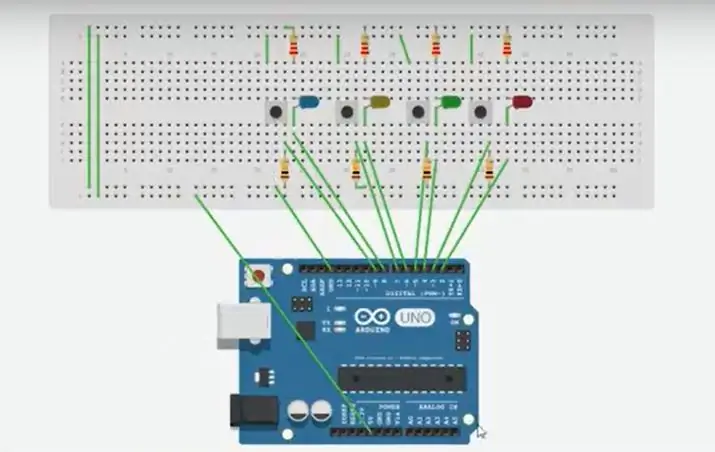
Utilitzeu la vostra taula de treball per prototipar el vostre joc. Tingueu en compte que la placa de connexió està connectada.
És probable que us hàgiu adonat que moltes taules de presentació tenen números i lletres marcades en diferents files i columnes, però no serveixen per a res més que per guiar-vos a l’hora de construir el vostre circuit. Si coneixeu el número de fila de la connexió que esteu intentant fer, és molt més senzill connectar un cable a aquest número en lloc de comprovar-ho cent vegades.
A part de les files horitzontals, les taules de suport solen tenir el que s’anomenen rails elèctrics que recorren verticalment els costats.
Pas 4: SOLDADURA

Com que no volia córrer el risc que el meu projecte es desfés literalment durant el temps que els meus professors em classifiquessin (també he de viatjar amb transport públic), trio també soldar el meu projecte en lloc de mantenir-lo activat la pissarra.
No vaig traçar el circuit, ja que no sabia utilitzar els símbols, però si ho feu i trobeu que és un mètode millor abans de soldar, també està bé.
Vaig estudiar el meu prototip a la meva taula de treball i em vaig assegurar que entenia exactament tot el que passava, a la meva taula de treball. Vaig fer les connexions i vaig tenir present que el costat negatiu s’ha de connectar amb el costat positiu.
Vaig escriure quins passadors anaven a quin LED / botó / cable / sensor ho tenien a mà quan vaig soldar. En algun moment, probablement us frustrareu molt per la quantitat de cables que teniu. El que vaig fer va ser escriure quina era la funció del filferro i a quin passador aniria sobre cinta pintada i l’envoltava al voltant del filferro, de manera que quedaria més clar per a què servien els diferents cables.
Assegureu-vos que tot estigui connectat i que estigueu a punt.
Però un consell que m’agradaria donar-vos és mantenir la taula de treball on heu creat el vostre prototip mentre soldeu, de manera que pugueu utilitzar-lo com a referència quan no esteu segur del que feu. He vist a molts companys estudiants que només trencaven el seu prototip i que després oblidaven com connectaven certes coses.
Pas 5: EMBALATGE



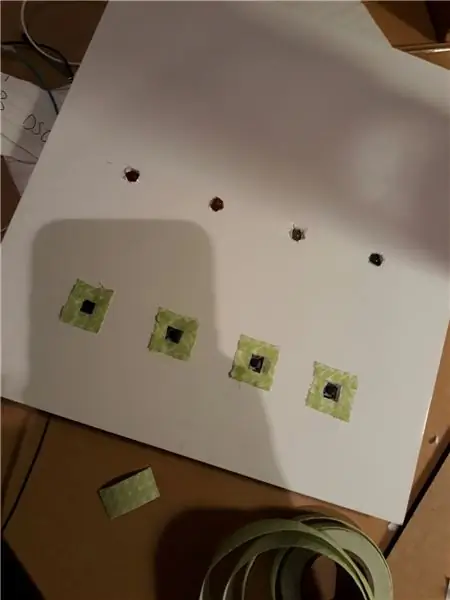
Volia tenir un cub que cobreixi el meu arduino. Vaig fer un cub a Illustrator i vaig anar a tallar-ho amb làser. Per als materials, trio el foamboard, ja que crec que és fàcil d’editar i que és un tipus de material sòlid. Com que tots els talladors làser són diferents, us recomanem que comproveu vosaltres mateixos la velocitat i la potència del làser, en funció del gruix del vostre material.
Els dos quadrats regulars seran la part superior i inferior del cub, la resta s’enganxaran al costat. Podeu fer servir cola per a això. Hi ha una cara més curta que les altres, ja que podeu treure el cable USB del vostre arduino d'aquest cub i del vostre ordinador portàtil si voleu afegir algun canvi o activar el joc.
Simplement vaig lliscar els costats l'un a l'altre i el vaig enganxar per obtenir més seguretat. Per últim vaig enganxar la cara superior del cub perquè volia omplir el cub amb coixinets de cotó on pogués descansar l’arduino. Vaig gravar el meu perf / tauler a la part superior del cub després d’utilitzar un ganivet Stanley per retallar els cercles on sortien els LED, els quadrats on es pressionarien els botons i el lloc on podria sortir el sensor de pressió i estigueu a punt per prémer.
Feu servir la cinta per rentar per enganxar el paper d’acetat per sobre dels LED i el vostre propi joc de Simon Says és bo.
Recomanat:
Codi "Simon Says" millorat: 3 passos

Codi "Simon Says" millorat: un projecte "Simple Simon" actualitzat. En concret, és més fàcil treballar amb la implementació de programari
Simon Says Joc: 13 passos

Joc Simon Says: Benvingut al meu joc Simon Simon !! Aquest intractable us guiarà per crear un joc Simon Simon a tinkercad
Final d’Enginyeria Informàtica Simon Says Game: 3 Passos

Final d'Enginyeria Informàtica Simon Says Game: My Idea: El meu projecte és el Simon Says Game. En aquest joc hi ha quatre LEDs i quatre botons. La música es reproduirà des del brunzidor mentre els LED s’encenen amb la música. Llavors començarà el joc. Un LED s’encendrà i cal fer clic a la culata
Joc de memòria amb tacte (Simon Says) - Si això és així: 6 passos (amb imatges)

Joc de memòria amb tacte (Simon Says) - If This Then That: vaig fer un joc de memòria amb coixinets tàctils de fabricació pròpia i un anell de neopíxels per a un projecte escolar. Aquest joc és similar a Simon Says, tret que moltes formes d’entrada i retroalimentació (sons i efectes de llum) són diferents. Vaig programar sons de Su
Joc interactiu de Simon Says: 5 passos

Joc interactiu de Simon Says: no recordo ben bé com va evolucionar aquest joc, però la principal motivació que hi ha darrere és millorar el processament i l’atenció cognitius aconseguint que els jugadors se centrin en una seqüència de cops de bateria i després repeteixin aquesta seqüència. Els jugadors poden utilitzar qualsevol ball de ball
